Bisa nggak sih memperbarui Windows saat offline? Begini caranya
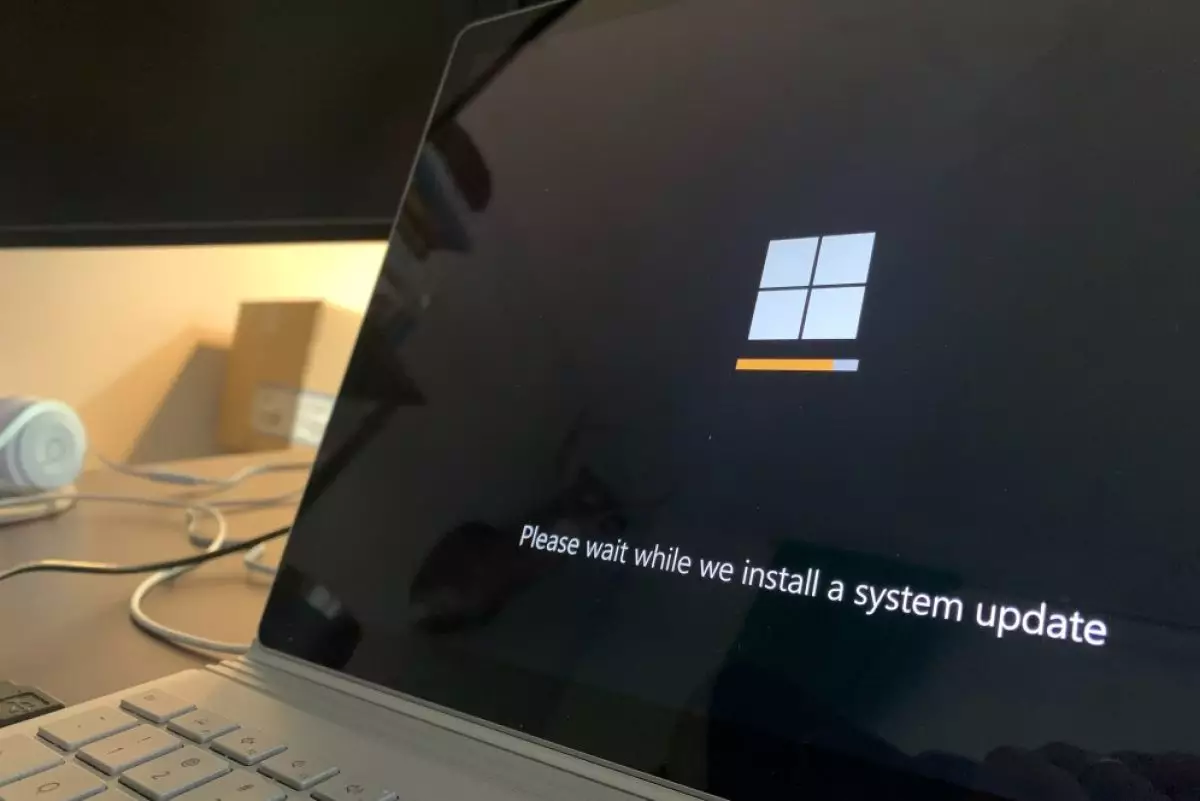
Cara update Windows secara offline
3. Unduh pembaruan Windows yang kamu inginkan

Untuk mengunduh file, klik tab Unduh di bagian atas untuk melihat file yang dapat diunduh, beserta detail lainnya, seperti ukuran dan tingkat keparahannya. Klik kotak centang di sebelah kanan pembaruan yang ingin kamu unduh. Kamu dapat memilih lebih dari satu. Lalu klik Mulai di sudut kanan atas layar. Saat memilih file yang akan diunduh, pastikan kolom Status bertuliskan Not Installed (Tidak Terinstal).

Setelah pengunduhan selesai, file tersebut akan hilang dari daftar. Portable Update akan menempatkan file pembaruan Windows di folder Cache, yang akan terlihat ketika kamu mencoba menginstalnya di komputer lain. Sekarang kamu siap untuk memindahkan program ke komputer offline.
4. Instal pembaruan Windows yang dipilih

Cabut drive USB dengan Portable Update di dalamnya, colokkan ke komputer offline, dan luncurkan. Sekarang, buka tab Instal, pilih semua unduhan yang ingin kamu instal, lalu klik Mulai di sudut kanan atas. Portable Update kemudian akan menginstal pembaruan.
Setelah Portable Update melakukan tugasnya, mulai ulang komputer Windows kamu untuk membiarkan OS menyelesaikan pemasangan pembaruan.
RECOMMENDED ARTICLE
- 3 Cara membuat banyak folder dalam sekejap di Windows 10 atau 11
- Microsoft Paint mendapat fitur baru, penghapusan latar belakang otomatis
- Cara menghapus cache PC atau laptop di Windows 10, biar perangkat kamu lebih ngebut
- Cara upgrade Windows 10 ke Windows 11, periksa persyaratan minimum perangkat kamu
- Cara menghubungkan beberapa perangkat audio Bluetooth di Windows
HOW TO
-

Cara terbaru translate file dokumen dan jurnal bahasa asing ke bahasa Indonesia, cukup sekali klik
-

Cara tampilkan alamat dan nomor di layar HP saat hilang untuk Android, hati jadi tenang
-

10 Trik bikin prompt ChatGPT yang spesifik dan hasilnya langsung bagus tanpa perlu revisi lagi
-

8 Cara terbaru atur grup WhatsApp agar lebih teratur dan efektif, sekali coba admin pasti suka
-

5 Cara terbaru perbaiki masalah kipas CPU rusak di PC agar tak lagi overheat dan lancar kembali
TECHPEDIA
-

Cara kerja peringatan dini tsunami Jepang, bisa deteksi bencana 10-20 detik sebelum datang
-

5 Tanggal Steam Sale paling populer yang termurah, game harga ratusan ribu bisa dapat diskon 90%
-

Intip canggihnya Galaxy S25 Edge, bodinya bakal cuma setebal biji beras?
-

Tinggal diajak ngobrol, chatbot AI punya Netflix ini bisa kasih rekomendasi film yang asyik
-

Skype berhenti beroperasi setelah lebih dari 20 tahun, ganti jadi produknya Microsoft yang satu ini
LATEST ARTICLE
HOW TO Selengkapnya >
-
![Cara terbaru translate file dokumen dan jurnal bahasa asing ke bahasa Indonesia, cukup sekali klik]()
Cara terbaru translate file dokumen dan jurnal bahasa asing ke bahasa Indonesia, cukup sekali klik
-
![Cara tampilkan alamat dan nomor di layar HP saat hilang untuk Android, hati jadi tenang]()
Cara tampilkan alamat dan nomor di layar HP saat hilang untuk Android, hati jadi tenang
-
![10 Trik bikin prompt ChatGPT yang spesifik dan hasilnya langsung bagus tanpa perlu revisi lagi]()
10 Trik bikin prompt ChatGPT yang spesifik dan hasilnya langsung bagus tanpa perlu revisi lagi
-
![8 Cara terbaru atur grup WhatsApp agar lebih teratur dan efektif, sekali coba admin pasti suka]()
8 Cara terbaru atur grup WhatsApp agar lebih teratur dan efektif, sekali coba admin pasti suka

















